Toda la información:
Cómo hacer copia de seguridad de WordPress con un plugin
Eso es lo que te propongo, sin historias, sin pantallas adicionales ni procesos tediosos, para que puedas crear una copia de seguridad de WordPress en 1 minuto y mejor aún, que posteriormente te sea posible restaurar WordPress, rápidamente y mediante un proceso lo más sencillo posible.
Para eso voy a utilizar el plugin All-in-One WP Migration, que es gratuito, aunque te digan lo contrario, además muy sencillo de utilizar, y que para sitios pequeños, y sobre todo en la fase de creación del sitio, es muy útil para no perder cambios de forma drástica.
Con este plugin, desarrollado por ServMask, puedes hacer copias de seguridad, que supongo es lo que te preocupa en estos momentos, aunque también te permite exportar tu instalación de WordPress, pero eso dejémoslo para otro artículo, mejor no liarte.
El plugin All In One WP Migration está pensado para crear copias de seguridad y luego poder restaurarlas en caso de necesidad de forma muy sencilla “y rápida” y eso lo sigue haciendo bien en 2023 dicho plugin.
Cabe destacar que si tu sitio tiene un tamaño de más de 512 MB, la forma tradicional de restaurar una web mediante la importación del archivo de backup en formato WPRESS no te va a servir porque requiere de la instalación de un “addon” de pago, que libera esta limitación, para el resto de casos funciona perfectamente.
Características del plugin All In One WP Migration
El plugin All In One WP Migration te permite exportar un sitio web WordPress incluyendo la base de datos, los archivos multimedia, los plugins instalados (activos/inactivos) y los temas (activos/inactivos) sin ningún conocimiento técnico previo.
Cuando digo “exportar” me refiero a que copia los archivos y la base de datos de tu instalación activa y los empaqueta en un único archivo, en formato wpress que luego puedes dejar en el Hosting (poco recomendado), descargar a tu ordenador (sería lo ideal siempre) o subirlos a un servidor cloud, de nube, de FTP, etc., para almacenar remotamente dichas copias de seguridad (opcional).
Características destacadas de este plugin:
- Admite subidas personalizadas, plugins, carpetas de temas y mucho más.
- Disponible en 58 idiomas.
- Accesible para personas con discapacidad visual (cumple con el nivel WCAG 2.1 AA)
- No hay ninguna limitación en el servidor o el sistema operativo.
- Compatible con una gran gama de proveedores de Hosting, entre ellos Webempresa.
- Dispone de extensiones premium para ampliar funcionalidades del plugin.
- Compatibilidad con dispositivos móviles.
- Reemplazo automático, inteligente e impecable de la URL de la web durante la importación.
- Soporte completo del producto.
- Explora archivos WPRESS en línea con Traktor Web.
- Extrae archivos WPRESS en tu ordenador con Traktor Desktop.
- Compatibilidad de PHP: De la 5.3 hasta la 8.6.x
Trabaja mediante tecnología arrastrar y soltar (drag & drop) lo que lo convierte en una herramienta intuitiva y supersencilla de utilizar.
Dispone de la opción de buscar y reemplazar contenidos en las tablas de la base de datos, útil por ejemplo para sustituir una URL por otra (si cambias la web de Hosting, por ejemplo).
Es compatible con dispositivos móviles, por lo que todo esto lo puedes hacer perfectamente desde tu móvil mientras estás relajadit@ en la playa o fuera de tu casa u oficina.
Los sitios se importan en tramos de 2 MB, por lo que para servidores donde se limitan las subidas a 2 MB, esta restricción no afectará a la importación de copias de seguridad de sitios WordPress grandes.
Funciona perfectamente en servidores con PHP 7.x y 8.x, probado con excelentes resultados en PHP 8.0, y no requiere de extensiones de PHP específicas para su correcto funcionamiento.
All-in-One WP Migration es compatible y se sincroniza a la perfección con los mejores servicios de almacenamiento en la nube.
Además, el plugin permite las siguientes opciones y exclusiones antes de realizar la copia de seguridad:
- Proteger esta copia de seguridad con una contraseña.
- No exportar los comentarios de spam en WordPress.
- No exportar la revisión de Entradas.
- No exportar la librería de medios (archivos).
- No exportar los temas (archivos).
- No exportar plugins de uso obligatorio (archivos).
- No exportar los plugins (archivos).
- No exportar la base de datos (SQL).
- No reemplazar el dominio de correo electrónico (SQL).
Dependiendo del tamaño de tu base de datos y de la cantidad de imágenes y otros archivos de la biblioteca de medios de WordPress almacenados en la carpeta /uploads la copia de seguridad puede tardar más tiempo en realizarse.
El plugin All In One Migration en su versión gratuita (que es funcional) limita las subidas a archivos de 512 MB máximo.
Pasos para crear un backup de WordPress con All In One WP Migration
En el vídeo habrás podido ver que es muy sencillo crear copias de seguridad con este plugin y restaurarlas posteriormente, pero te ilustro el proceso a continuación, en capturas de pantalla o animaciones, para que lo puedas ver claro si eres de las personas a las que les gusta ver imágenes en lugar de vídeos. 😉
Las copias de seguridad de WordPress una vez realizadas las puedes descargar en formato .wpress, eliminar o subir a la nube (pro).

Posteriormente podrás utilizar alguna de las copias descargadas a tu ordenador (o que tengas almacenadas en tu nube) para arrastrarla a Import y restaurar tu web a la fecha/hora de esa copia de seguridad.

Puedes subir archivos de backups anteriores en formato .wpress a la carpeta /wp-content/ai1wm-backups de tu sitio WordPress, en tu cuenta de Hosting.

Estos archivos de backups subidos luego serán visibles desde el plugin, en el apartado Backups y podrás utilizarlos para restaurar la web con 1 clic de ratón.
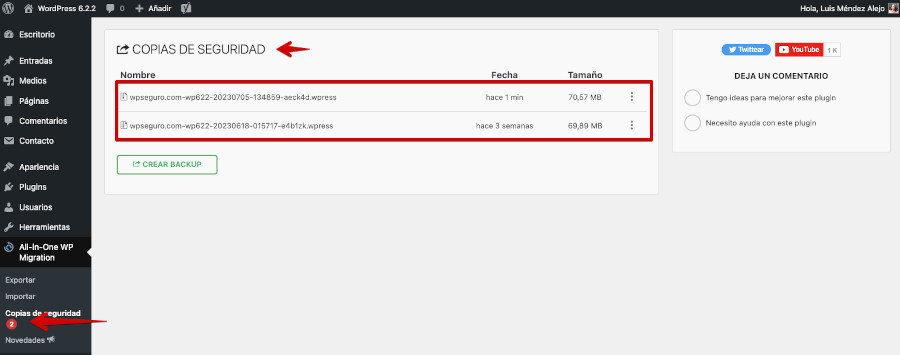
El plugin tiene otras funcionalidades, centradas en la Importación y Exportación de sitios, útil para trasladar la web a otro servidor o para usar una copia de seguridad como staging o clon de la web original si fuese necesario… pero eso te lo cuento en el próximo artículo dedicado a All In One WP Migration.